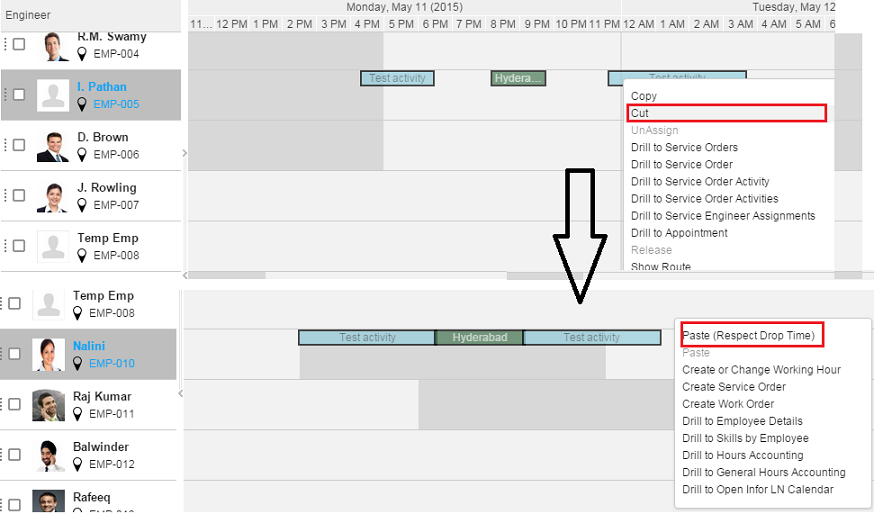複数活動計画
複数活動計画を使用すると、時間基準および経路基準の計画方法を定義できます。
時間基準順次計画
この計画では、複数の活動を連続してスケジュール設定できます。[前方計画] または [後方計画] オプションを選択できます。
-
前方計画:
ガントチャート上で必要な複数の活動を選択し、ドラッグアンドドロップオプションを使用して、先頭活動を所要時間にリンクさせます。先頭活動の計画開始時間に基づいて、その他の活動がすべて連続して計画されます。先頭活動の計画開始時間を修正することもできます。これにより、その他の活動をすべて連続して計画できます。
[注意]: 先頭活動以外の活動は選択できません。
-
後方計画
ガントチャート上で必要な複数の活動を選択し、ドラッグアンドドロップオプションを使用して、先頭活動を所要時間にリンクさせます。最終活動の計画終了時間に基づいて、その他の活動がすべて連続して計画されます。また、ドラッグアンドドロップオプションを使用して、最終活動の計画終了時間を変更することもできます。これにより、最終活動から、その他の活動もすべて連続して計画されます。先頭活動以外の活動は選択できません。
経路基準
経路基準方法を使用すると、経路に基づいて活動のグループをスケジュール設定できます。経路は、グループの活動のロケーションに基づいて作成されます。活動に関して移動距離および移動時間が計算されます。距離は、住所に指定された GPS 座標を基準にして計算されます。移動時間は、ロケーションで実行される各種活動の期間と結合されます。
複数計画を実行する場合には、作業オーダ活動とサービスオーダ活動を組み合わせて選択することもできます。
計画者は、[ユーザ設定] タブの [複数活動計画] セクションで、複数活動計画に必要なデフォルト情報をメンテナンスできます。[計画方法]、[距離計算方法]、[経路の開始住所]、[平均移動速度]、[移動オフセット時間] なども定義できます。
経路基準計画方法を使用できるのは、LN FP8 以降に限ります。
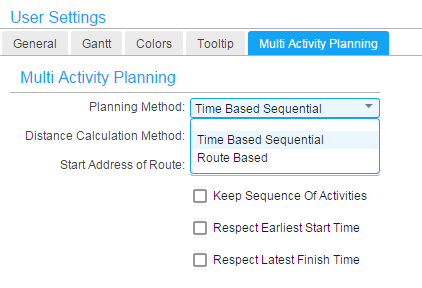
計画処理は、[ユーザ設定] で指定された [計画方法] の値に基づいて実行されます。
経路基準方法には、次のフィールドがあります。
-
距離計算方法
2 つのロケーション間の距離は、次の方法で計算されます。
- 直線距離: 簡単な公式を使用して距離を計算します。
- Bing マップ: 専用の Web サービスを使用します。LN から Bing マップ Web サービスに距離の計算が要求されるので、インターネット接続が必要です。
-
経路の開始住所
- 先頭活動: 先頭活動で経路を開始します。これがデフォルト値です。
- 会社: 会社住所で経路を開始します。
- サービス部署: サービス部署の住所で経路を開始します。
- サービスエンジニア: サービスエンジニアの住所で経路を開始します。
-
活動セットの連番を保持
このチェックボックスがオンの場合、指定されたグループの計画をする際に、活動の連番は変更されません。経路は、先頭活動から最終活動まで順番に定義されます。活動の順序は変更されません。サービスオーダのロケーション間の距離と移動時間のみが計算されます。
このチェックボックスをオンにして、[複数活動計画] オプションを選択すると、ユーザが選択した活動のリストを含む [活動連番] グリッドが有効になります。上矢印と下矢印を使用して、活動の順番を変更します。順番を設定した後、[グループ計画の生成] をクリックします。
このチェックボックスをオフにすると、ロケーション間の最短経路が計算され、活動のオーダが更新されます。
-
最早開始時間の優先
サービスオーダ活動の最早開始時間を考慮する必要がある場合は、このチェックボックスをオンにします。
- オン: [計画開始時間] が 「最早開始時間」 に設定されたサービスオーダ活動が計画されます。
- オフ: 計画開始時間を、最早開始時間よりも前に計画できます。
[注意]: デフォルト値は 「オフ」 です。
-
最遅終了時間の優先
サービスオーダ活動の最遅終了時間を考慮する必要がある場合は、このチェックボックスをオンにします。
- オン: 計画終了時間は、最遅終了時間より後にはスケジュール設定できません。サービスオーダ活動は計画されず、警告メッセージが表示されます。
- オフ: 計画終了時間は、最遅終了時間より後にスケジュール設定できます。
[注意]: デフォルト値は 「オフ」 です。
[プレビュー] オプションは、[複数活動計画] オプションを選択した場合にのみ有効になります。完全な経路計画をチェックできます。[グループ計画の生成] をクリックする前に、「経路開始住所」 または 「平均移動速度」 を変更したり、フラグ (「最早開始時間の優先」 など) をチェックしたりすることもできます。
[プレビュー] をクリックすると、経路全体が計画され、経路の開始都市、計画移動開始時間および終了時間、計画開始時間および終了時間、移動期間、移動距離、経路の終了都市などの完全な情報が [活動連番] グリッドに表示されます。経路開始都市と終了都市についての情報は、[活動連番] グリッドの最初と最後にあるダミー列に表示されます。経路開始住所の会社、サービス部署、またはサービスエンジニアが指定されると、経路は対応するロケーション住所で始まり、会社、サービス部署、またはサービスエンジニアのロケーション住所に到達した時点でのみ完了します。対応するロケーションに到達するための移動終了時間が、グリッドの最後にあるダミー列に経路終了都市とともに表示されます。
開始時間は移動距離と移動時間を基準にしています。計画は、サービスエンジニアの開始住所に基づいて実行されます。
マップ上の指標経路はロケーションと連番を基準にしています。
未割当活動の複数活動計画
この機能を使用するには、[ドロップ時間優先] オプションを選択した後、複数の未割当活動を選択し、ドラッグアンドドロップオプションを使用して、これらの活動をガントチャート上のエンジニアにリンクさせます。活動は、[ユーザ設定] で指定された [計画方法] の値に基づいて調整されます。
割当済活動の複数活動計画
活動が再割当の場合、同一のエンジニアまたは別のエンジニアに、この計画オプションを使用できます。
ケース 1 - 同一エンジニア割当
同一エンジニアの場合、ガントチャート上で Shift キーを使用して複数の活動を選択する必要があります。Ctrl キーを押し、ドラッグアンドドロップオプションを使用して、先頭活動を所要日時にリンクさせます。
3 つの活動を選択しており、これらの活動を同じ従業員の所要時間にリンクさせています。
[計画方法] を [時間基準順次計画] に設定すると、(図のように) 活動が連番で整理されます。ただし、8:15 AM を選択しても、カレンダー時間が考慮され、開始時間が 8:30 AM に調整されます。
(図のように) [前方計画] オプションを使用した場合、選択した活動を所要時間にリンクすることもできます。同様に、[後方計画] オプションを使用した場合、最後に選択した活動を所要時間にリンクすることもできます。
右クリックして [切り取り]/[貼り付け] オプション ([ドロップ時間優先]) を選択して、所要時間を指定することもできます。
ケース 2 - 別のエンジニアの割当:
選択済活動を別のエンジニアに割り当て直し、複数活動計画を使用するには、[ドロップ時間優先] オプションを選択し、(ドラッグアンドドロップオプションを使用して) 選択済活動を別のエンジニアの所要時間にリンクさせます。[ユーザ設定] に基づいて、複数活動計画機能が使用されます。
右クリックして [切り取り]/[貼り付け] オプション ([ドロップ時間優先]) を選択して、所要時間を指定することもできます。